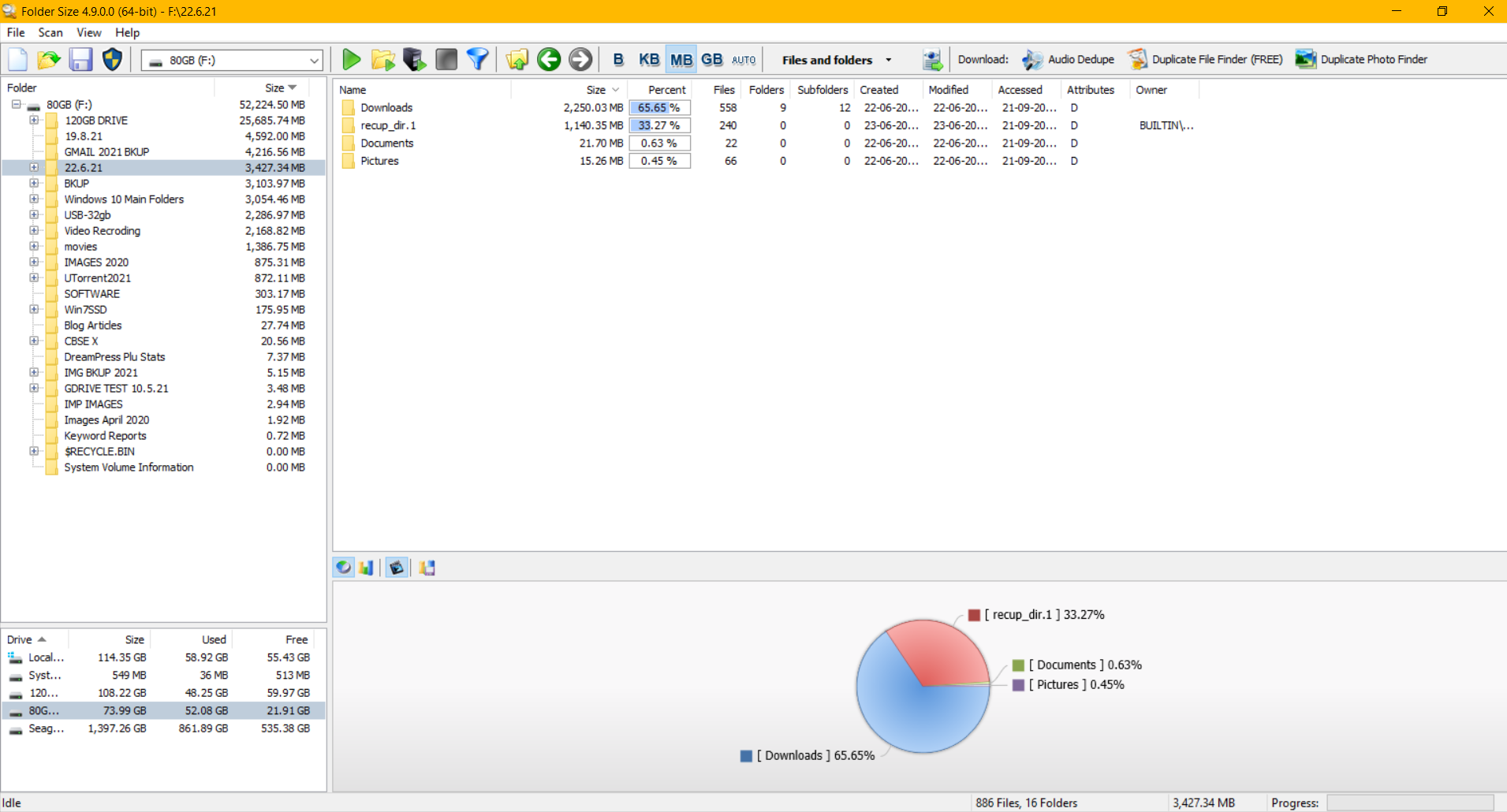Veľkosť priečinka Windows 10je dôležitým indikátorom na odstránenie nepotrebných súborov.
Windows 10 má veľa novinieksystémový priečinok.Niektoré z nich sú preťažené kvôli chybám a výpisom.Veľkosť priečinka Windows 10 dokáže nájsťveľký priečinoka vymažte nadbytočné súbory.
Vďaka vynikajúcej indikácii najnovšej veľkosti priečinka v Prieskumníkovi súborov Windows 10 sa používateľ bude cítiť ako rýchlo pracujúci počítač.
Za posledných 35 rokov spoločnosť Microsoft nikdy nevydala aktualizáciu na zobrazenie veľkostí priečinkov priamo v Prieskumníkovi Windows v 7 alebo Prieskumníkovi v 10 alebo 8.1.
Ak chcete nájsť, musíte postupovať podľa manuálnej metódyVeľkosť priečinka windows 10Alebo použite nástroj tretej strany.
Obsah
- 1 Manuálna metóda – Ako skontrolovať veľkosť priečinka Windows 10
- 2 Nástroje tretích strán – Veľkosť priečinka zobrazenia Windows 10
- 3 Veľkosť priečinka Windows – Zobraziť priečinok 📂 Veľkosť Windows 10
- 4 Veľkosti priečinkov v MindGems – Pozrite si Veľkosti priečinkov Windows 10
- 5 Total Commander – Veľkosť priečinka Prieskumník systému Windows 10
- 6 Ahoj, rád ťa spoznávam.
Manuálna metóda – Ako skontrolovať veľkosť priečinka Windows 10
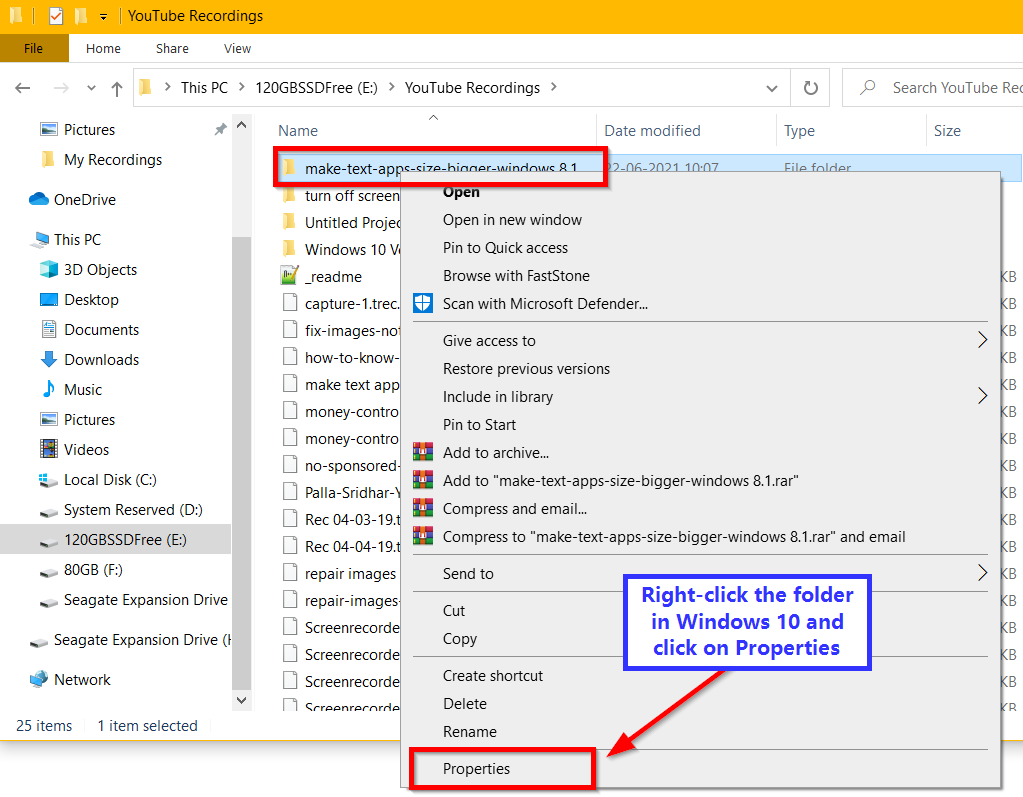
- Kliknite pravým tlačidlom myši na požadovaný priečinok a kliknite na položku Vlastnosti.
- Na karte Všeobecné môžete vidieť všetky podrobnosti.
- Zahŕňa veľkosť priečinka, počet súborov a podpriečinky.
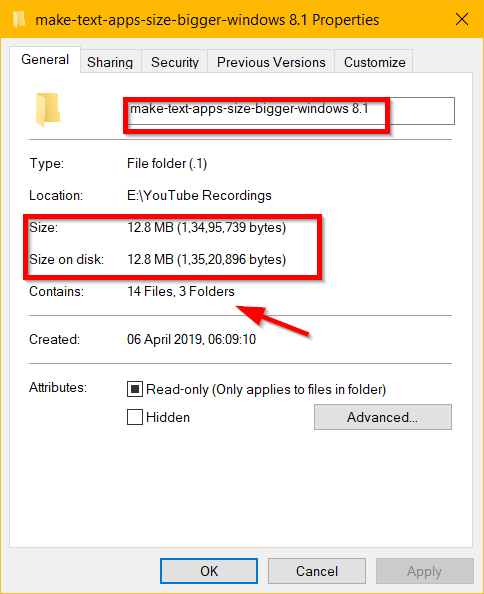
Tip: Veľkosť priečinka nezahŕňa veľkosť podpriečinka.Presne je uvedený len počet dokumentov.
Kliknutie pravým tlačidlom myši na každý priečinok a získanie jeho veľkosti je únavný proces.
Nástroje tretích strán – Veľkosť priečinka zobrazenia Windows 10
Najlepším spôsobom je použiť nástroj tretej strany na analýzu diskov s rôznymi veľkosťami priečinkov.
Môžete zobraziť veľkosť priečinkov priečinkov s obrázkami, priečinkov s videami, dokumentov, kancelárskych súborov, systémových priečinkov atď.
Týmto spôsobom môžete posúdiť, ktorý priečinok zaberá príliš veľa miesta, a odstrániť ho, keď to nie je potrebné.
Niekedy môže vírus rýchlo zaplniť pevný disk.Potom, ak môžete odstrániť priečinok iba na základe veľkosti, polovica problému je vyriešená.
Stáva sa to hlavne v prípade dočasných priečinkov.
Veľkosť priečinka Windows – Zobraziť priečinok 📂 Veľkosť Windows 10
Tento bezplatný nástroj pridáva do okna Prieskumník súborov ďalší vyskakovací stĺpec.Pomocou tohto nástroja môžete jednoducho zobraziť celkovú veľkosť každého priečinka.
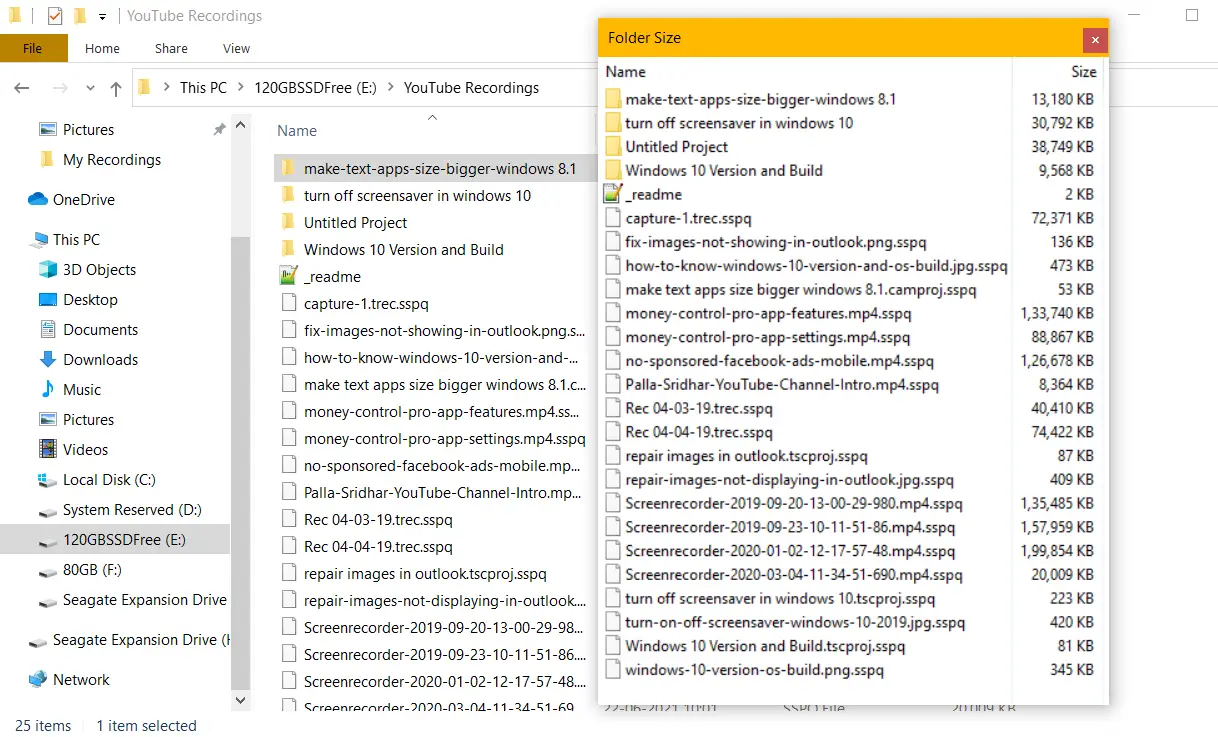
Poskytuje presnú veľkosť priečinka vrátane podpriečinkov.Počítal som príklad priečinka a súčet je správny.
Táto metóda je presnejšia a ľahšie dostupná ako metóda vlastností spoločnosti Microsoft.
Ak hľadáte iba veľkosť priečinka na každej jednotke, tento nástroj splní vaše potreby.
Hoci tento nástroj nebol od roku 2013 aktualizovaný, vo verzii 21H1 funguje dobre.
Jednou z nevýhod tohto nástroja je, že veľkosť priečinka sa zobrazuje v kB.Tiež sa nezmestí do stĺpca prehliadača súborov a zobrazí sa ako samostatné okno.
V prípade veľkých súborov s veľkosťou MB a GB to bude obrovské množstvo.Ďalšou výhodou je, že je ľahký a rýchly.
Tento týždeň asi 3775 stiahnutí a 49 komentárov.
Veľkosti priečinkov v MindGems – Pozrite si Veľkosti priečinkov Windows 10
V porovnaní s vyššie uvedenými nástrojmi má viac variantných funkcií.Hoci tieto dva vyzerajú podobne, existujú bezplatné a prémiové verzie nástroja.
Bezplatná verzia dokáže skenovať priečinky a jednotky.Podrobnosti o všetkých súboroch a priečinkoch.Zobrazte graf.
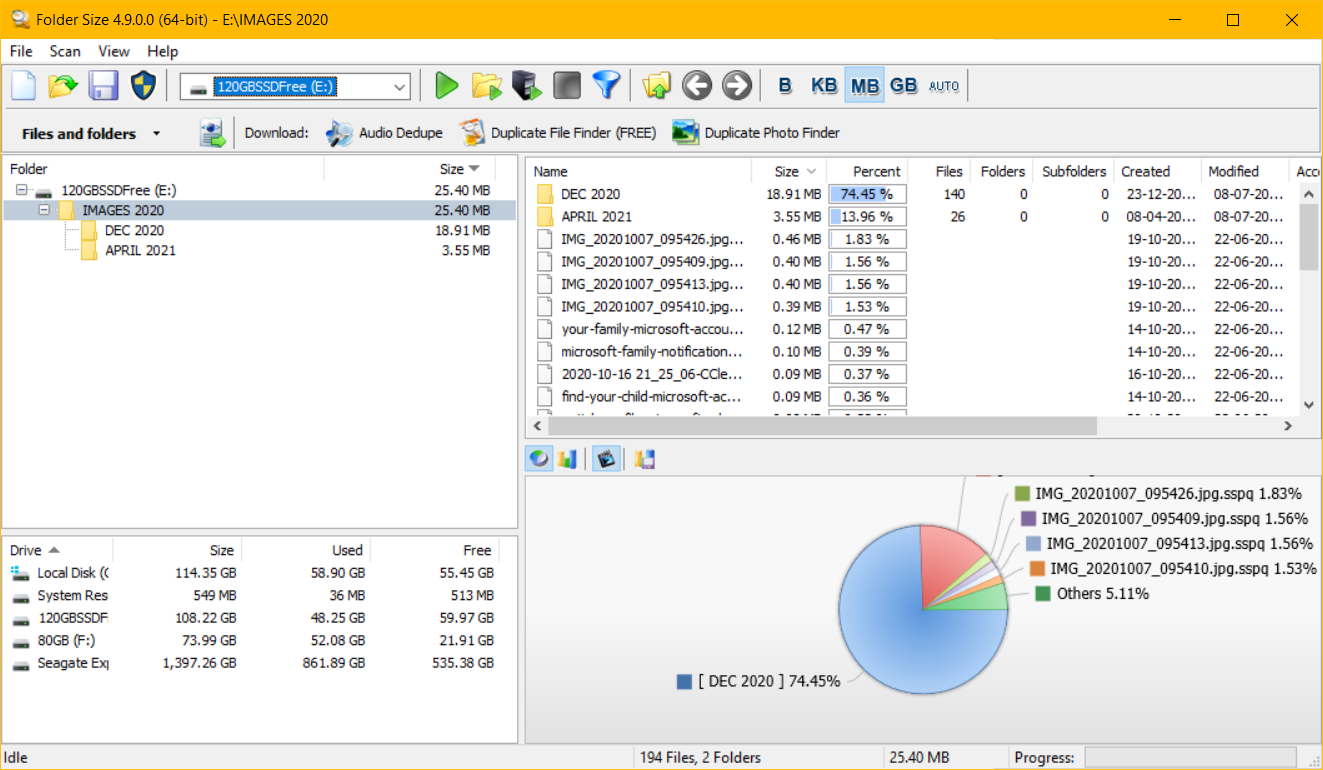
Program zobrazí veľkosť priečinka a percento miesta na disku.Vďaka svojmu optimalizovanému skenovaciemu algoritmu dokáže naskenovať celú vašu jednotku za pár minút.
Môžeme zobraziť záložné priečinky, systémové priečinky, skryté priečinky a priečinky systémových informácií o zväzku.
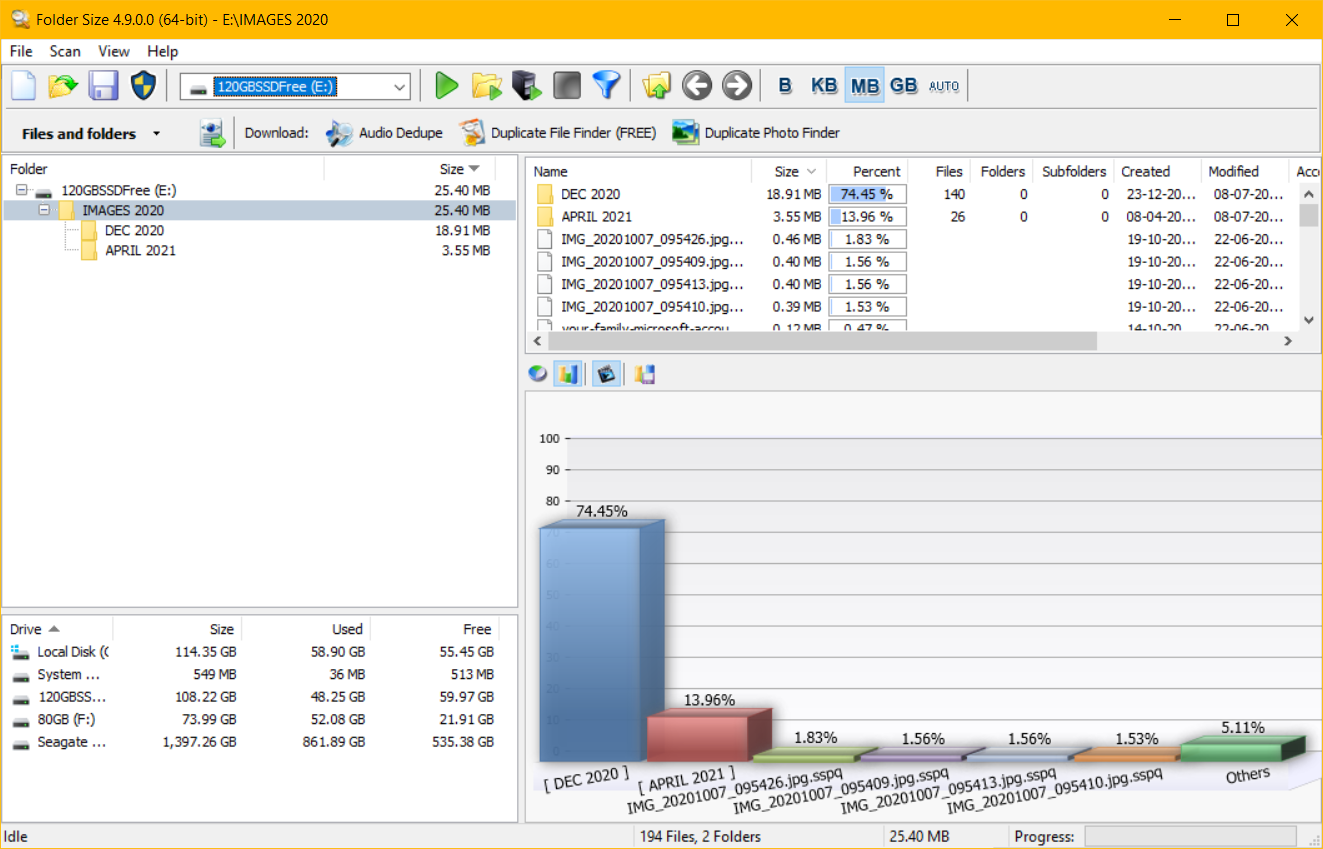
Môžete vidieť stĺpcové a koláčové grafy veľkosti priečinka.
Okrem toho môžete skenovať a zobraziť veľkosti priečinkov pomocou Prieskumníka súborov a kontextových ponúk.Otvorí program a zobrazí veľkosť obsahu.
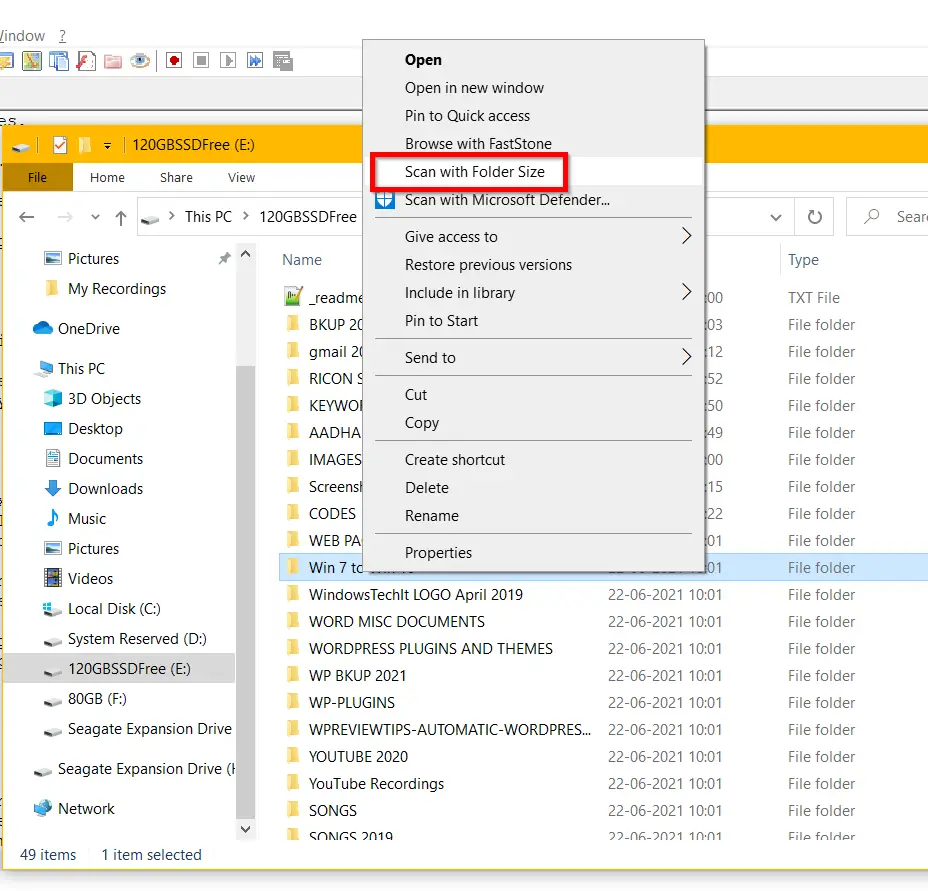
Vizuálna reprezentácia je dostatočne dobrá na akúkoľvek analýzu správy diskov.Rýchla inštalácia, skenovanie a odinštalovanie pomocou najnovšej verzie systému Windows 10 alebo 8.1.
Total Commander – Veľkosť priečinka Prieskumník systému Windows 10
Ide o sharewarový súborový nástroj, ktorý môže nahradiť Prieskumník súborov alebo Prieskumník Windows v 10 alebo 8.1 alebo 7.Má mnoho funkcií nad rámec našich požiadaviek na veľkosť priečinka.
Veľkosť súboru je iba 5.6 MB a najnovšia verzia je 10.0.0.
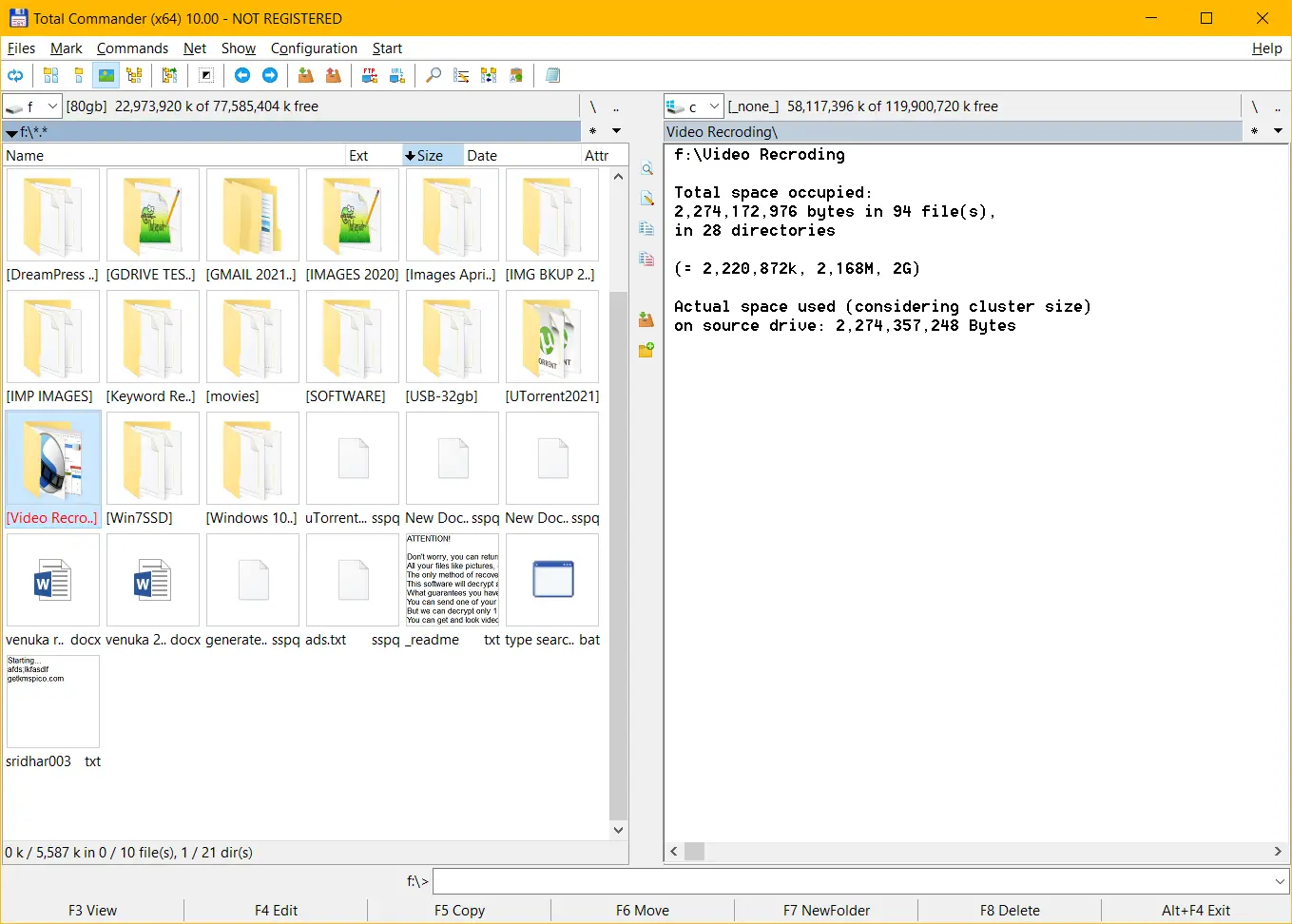
- Ak chcete zistiť veľkosť priečinka, môžete prejsť na príslušnú jednotku a vybrať priečinok.
- potom súčasne stlačteCTRL+Qkľúč.
- V bočnom okne sa zobrazuje celková veľkosť a počet podpriečinkov.
Ako pomôcka prieskumníka pomáha oboma spôsobmi.